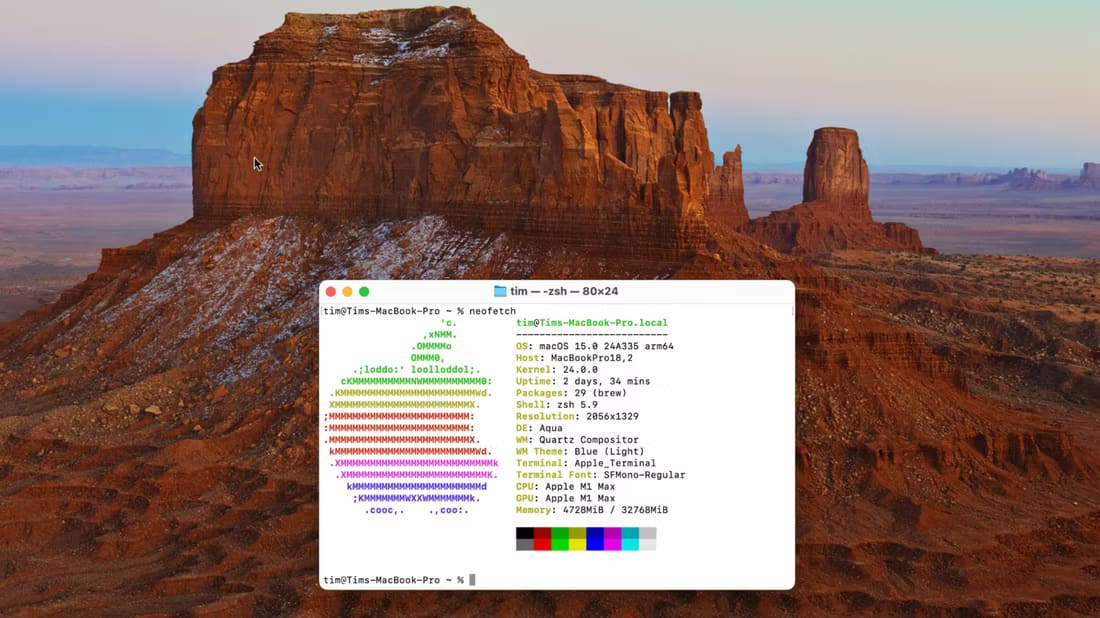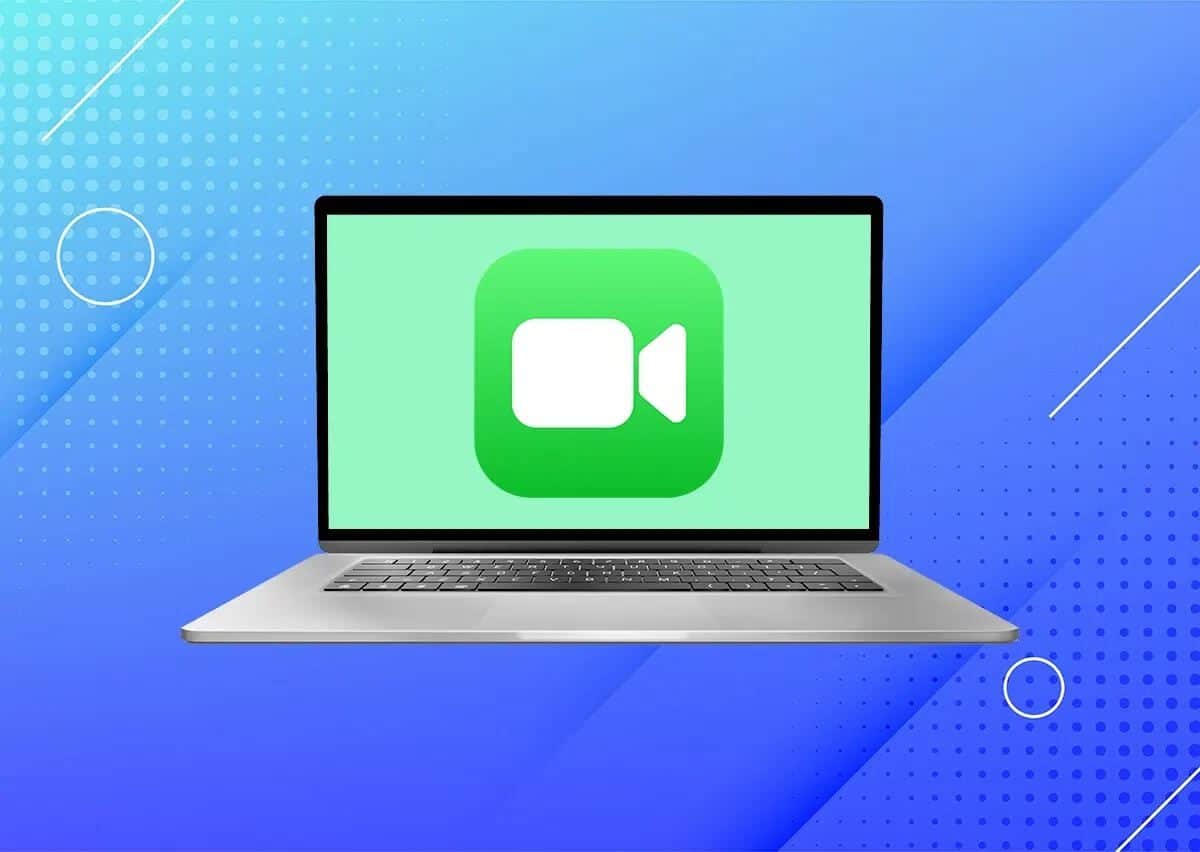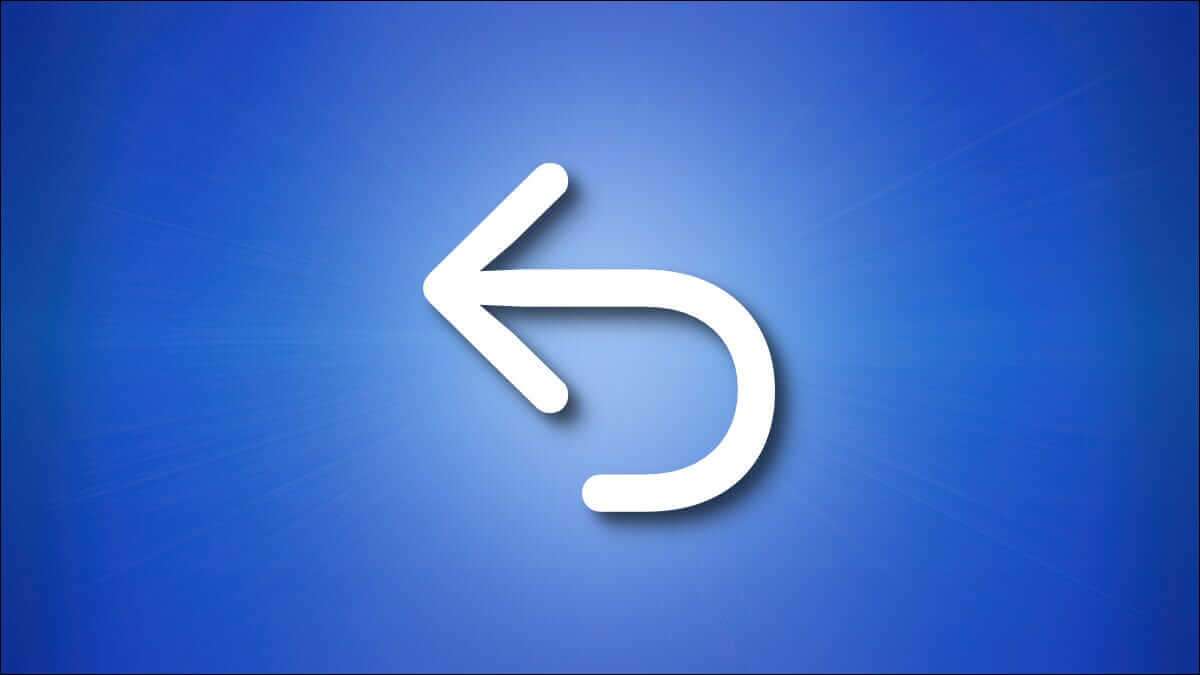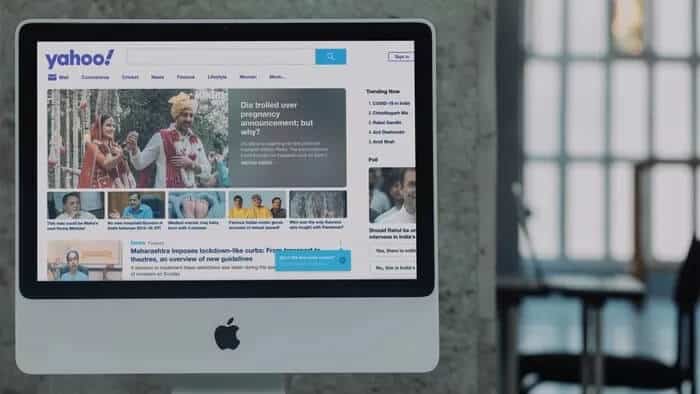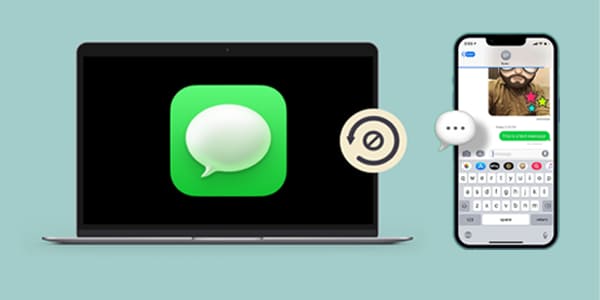As ventoinhas do seu MacBook estão voando pelo ar? Você pode estar preocupado com Superaquecimento do MacBook sua. Ou o barulho pode estar dando nos nervos. ou ambos. De qualquer forma, existem algumas soluções simples que você pode adotar para resolver esse problema. Ao visualizar um arquivo 4D, assistir a conteúdo XNUMXK ou processar alguns números sérios no seu Mac, o sistema gera bastante calor para lidar com todas essas tarefas. Assim, as ventoinhas dentro do seu MacBook (modelos que possuem ventoinha dentro) funcionam para reduzir a temperatura interna para evitar superaquecimento. No entanto, alguns problemas sérios podem fazer com que os fãs do MacBook continuem trabalhando o tempo todo. Se isso for um problema para você, aqui estão as melhores maneiras de consertar os fãs do Apple MacBook sempre ligando.

1. Feche as tarefas em segundo plano não utilizadas
Quanto mais aplicativos forem executados em segundo plano, mais quente será o seu MacBook. Naturalmente, quanto mais quente o seu MacBook, mais fãs do MacBook serão executados. Isso é especialmente verdadeiro se aplicativos de alta densidade estiverem sendo executados em segundo plano.
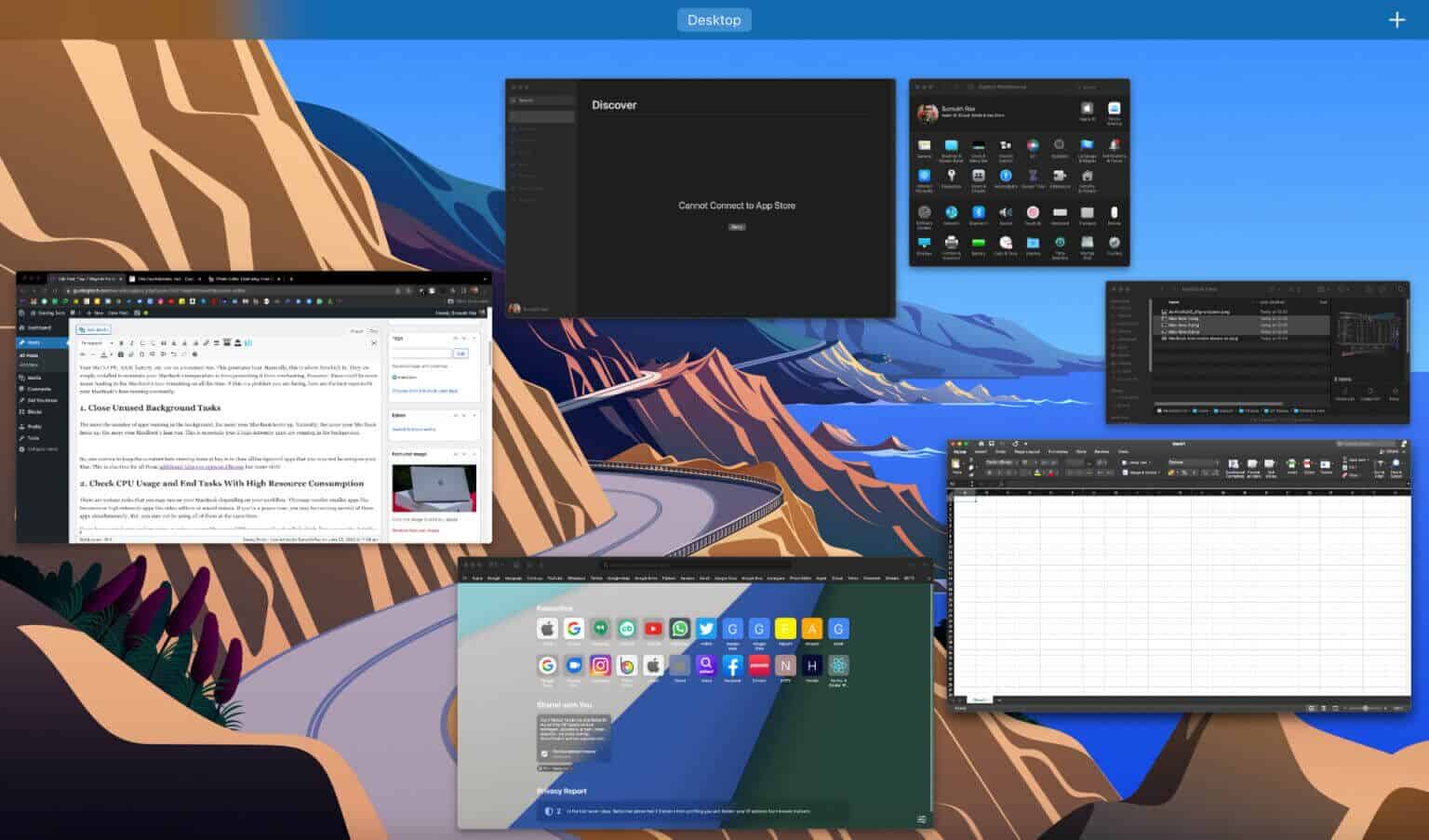
Para evitar que os ventiladores funcionem sempre, feche os aplicativos em segundo plano que você não esteja usando no Mac. Isso vale para todas as guias adicionais que você abre no Chrome, mas nunca visita.
2. Verifique o uso da CPU e conclua tarefas que consomem muitos recursos
Você pode executar diferentes tarefas no seu MacBook, dependendo do seu fluxo de trabalho. Isso pode incluir aplicativos menores, como navegadores, ou aplicativos de alta densidade, como editores de vídeo ou mixers de áudio. Se você é um usuário avançado, pode estar executando vários desses aplicativos, mas não os usando ao mesmo tempo.
Isso significa que o uso da CPU será alto naturalmente. Você pode usar o Activity Monitor para verificar quais programas estão consumindo muitos recursos e concluir essas tarefas no momento, se não estiver usando-os ativamente. Veja como você pode verificar os detalhes de consumo de recursos.
Passo 1: Clique em Tecla de comando e barra de espaço ao mesmo tempo em Mac mostrar Pesquisa mais procuradas.
Passo 2: Tipo monitor de atividade Clique no primeiro resultado que aparecer.
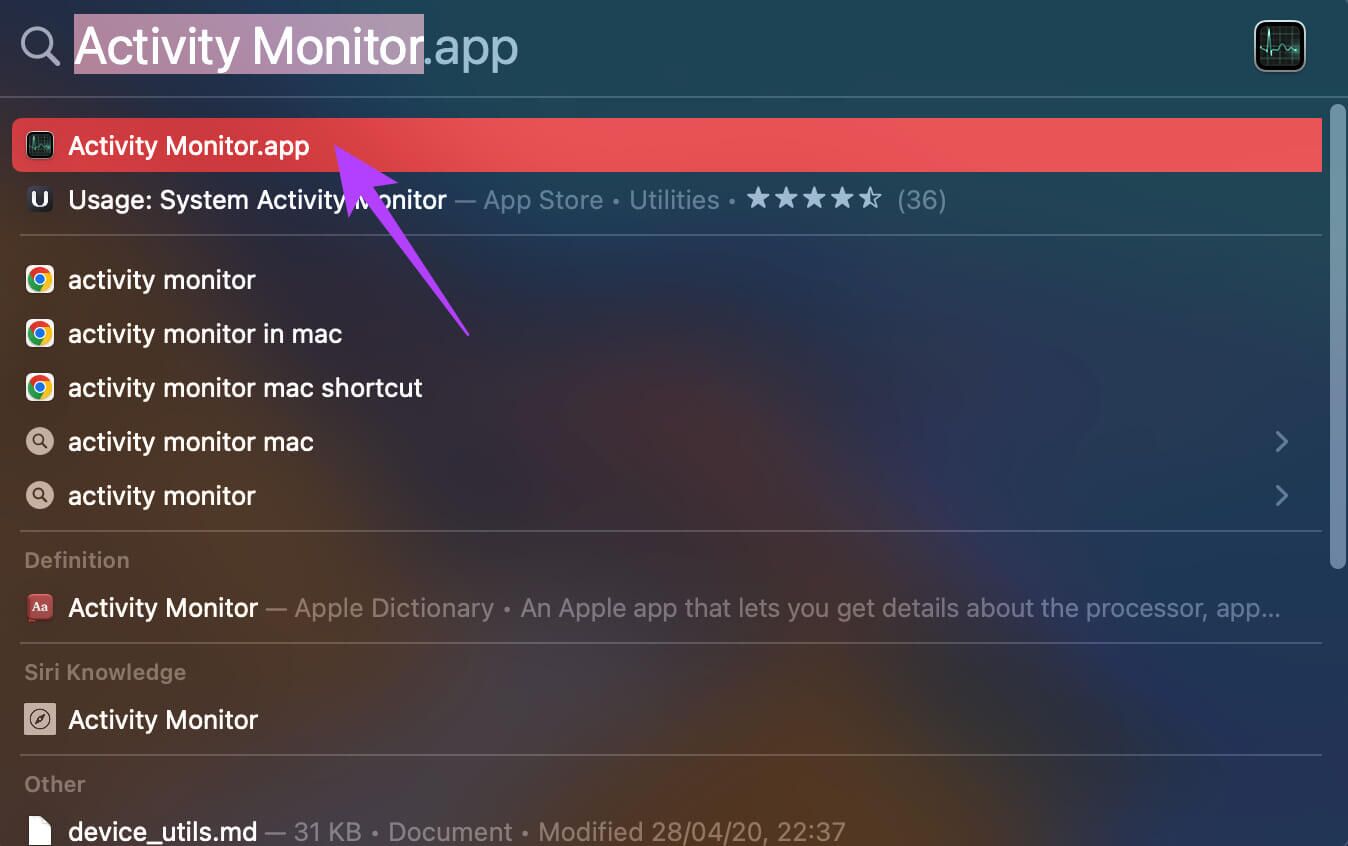
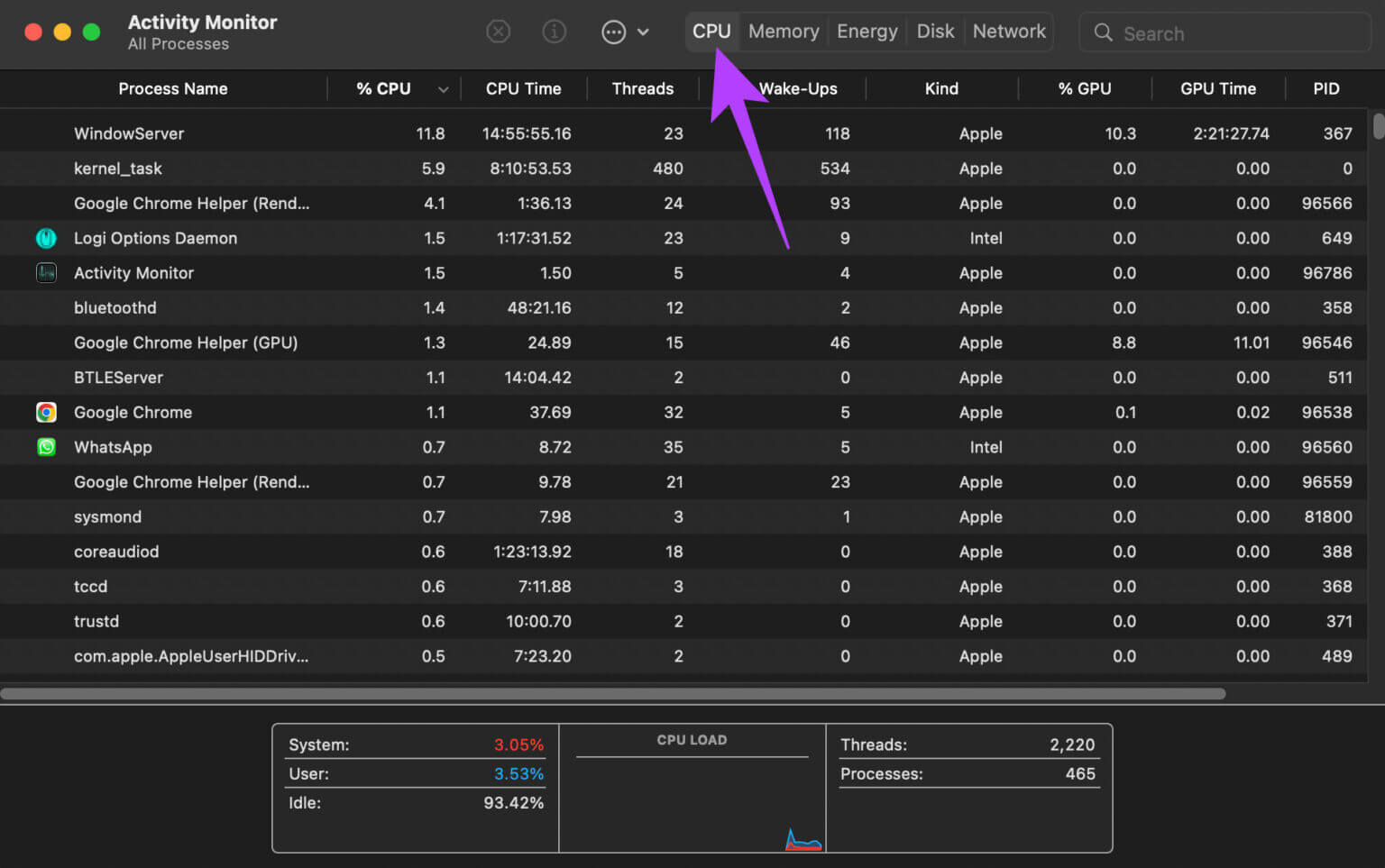
Passo 4: Olhe para Formulários O número alto abaixo Coluna %CPU. Se você não usar nenhum desses Formulários Clique nele e, em seguida, pressione botão de parada acima.
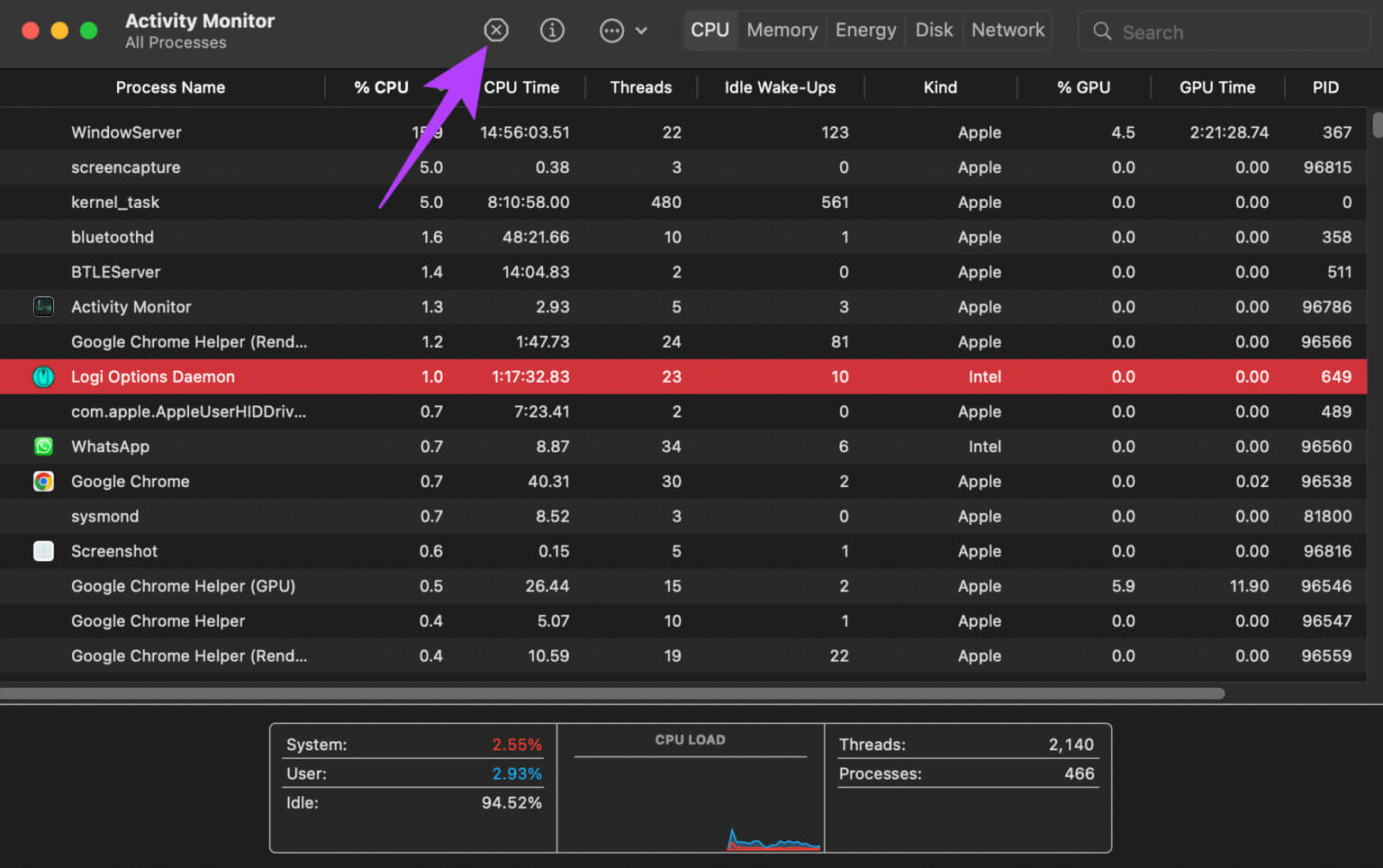
Você precisará repetir o mesmo para todos os aplicativos que estão consumindo energia da CPU, sem usá-la. Isso ajudará a reduzir o consumo de energia e a geração de calor para circular os ventiladores internos.
3. Não bloqueie os orifícios de ventilação do seu MAC
O MacBook tem aberturas perto de sua dobradiça. Essas aberturas são usadas para tirar o ar quente do seu Mac. Se você deseja bloquear esses slots, seu MacBook certamente superaquecerá. Agora a questão é: quais condições podem bloquear as aberturas?
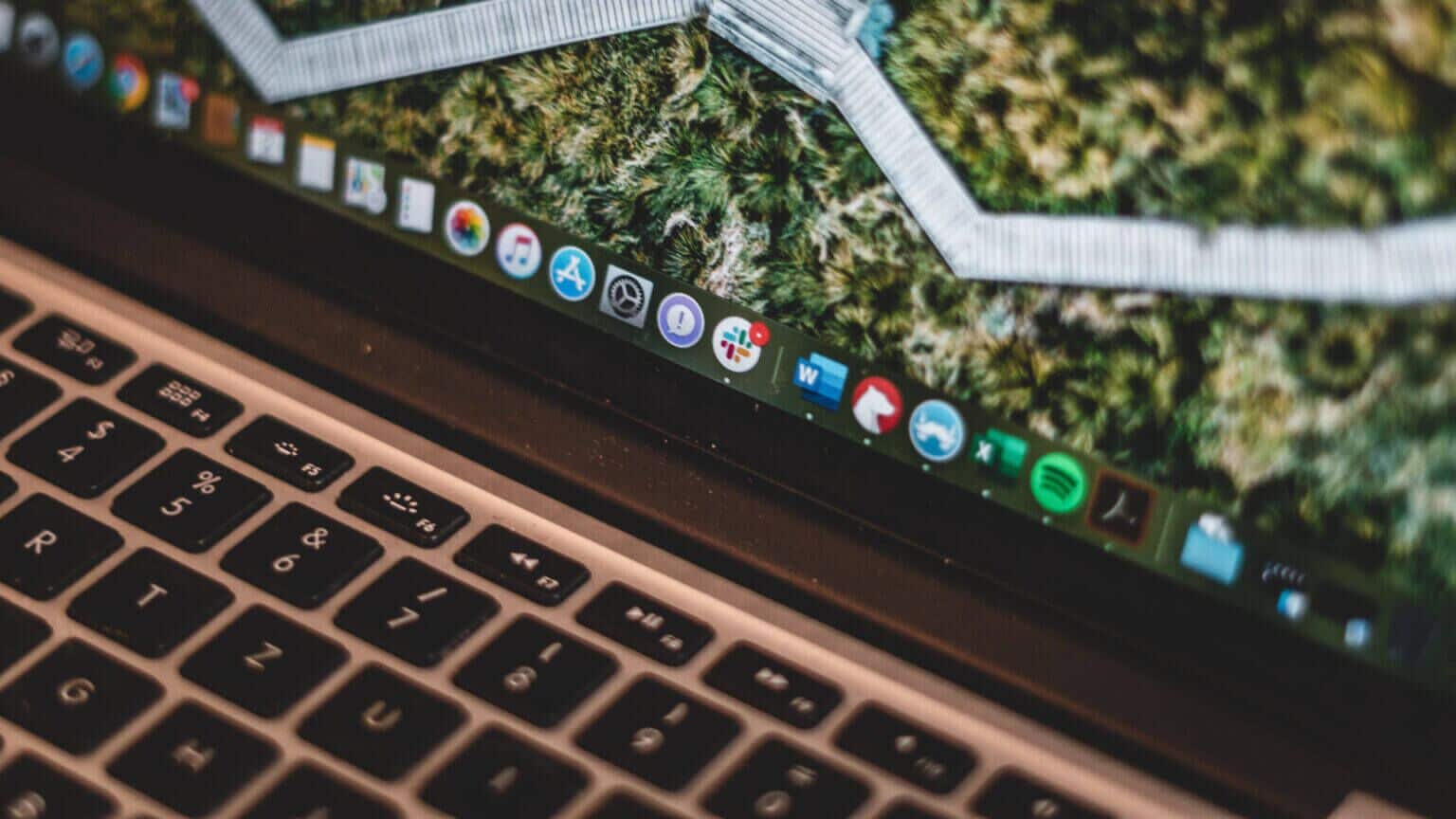
Se você mantiver seu telefone ou outra coisa na dobradiça, descansando na tela, isso obstruirá as saídas de ar. Isso também pode acontecer quando o Mac é colocado em uma superfície macia, como uma cama ou travesseiro. Evite quaisquer práticas e certifique-se de que as aberturas permaneçam abertas enquanto estiver usando o seu Mac.
4. Remova qualquer embalagem se estiver usando uma
O chassi de alumínio do MacBook ajuda a dissipar o calor interno do Mac. Os ventiladores empurram o ar quente dos componentes para fora dos orifícios de ventilação nas dobradiças entre o corpo e a tela.

Usar uma caixa mais grossa no seu MacBook pode reter o calor, especialmente se o teclado e as aberturas estiverem cobertos. Isso resulta no superaquecimento do MacBook e os ventiladores tendem a funcionar constantemente. Portanto, tente usar o seu MacBook sem nenhuma caixa ou capa e verifique se isso ajuda a melhorar o fluxo de ar.
5. Garanta a temperatura ambiente de trabalho fresca
Você não poderá trabalhar com foco sob calor insuportável. Da mesma forma, um Mac também precisa de uma certa temperatura operacional para ter um bom desempenho. Além disso, se você trabalha em uma sala ou ambiente frio, isso o ajudará a manter os níveis de calor do seu MacBook afastados.
Da mesma forma, seu MacBook oferece desempenho máximo em ambientes frescos. Quando exposto ao calor, seu Mac usará seus ventiladores em rotação total para resfriar as partes internas. Portanto, sua melhor aposta é usar seu Mac em um ótimo ambiente de trabalho.
6. Atualize para a versão mais recente dos dispositivos MACOS
Se você está atrasando as atualizações do macOS, a versão mais antiga pode não ser tão eficiente para lidar com todas as tarefas recentes com facilidade. A atualização para a versão mais recente do macOS pode trazer muitos recursos novos e também corrigir quaisquer problemas subjacentes. Veja como atualizar o macOS.
Passo 1: Clique Logotipo da Apple no canto superior esquerdo da tela.
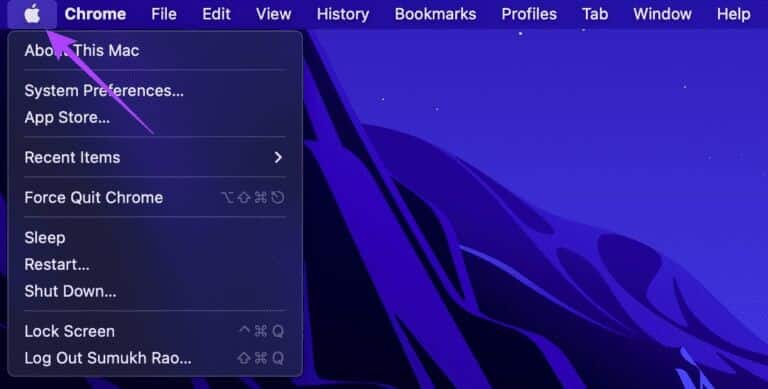
Passo 2: Localizar Sobre esta opção do Mac.
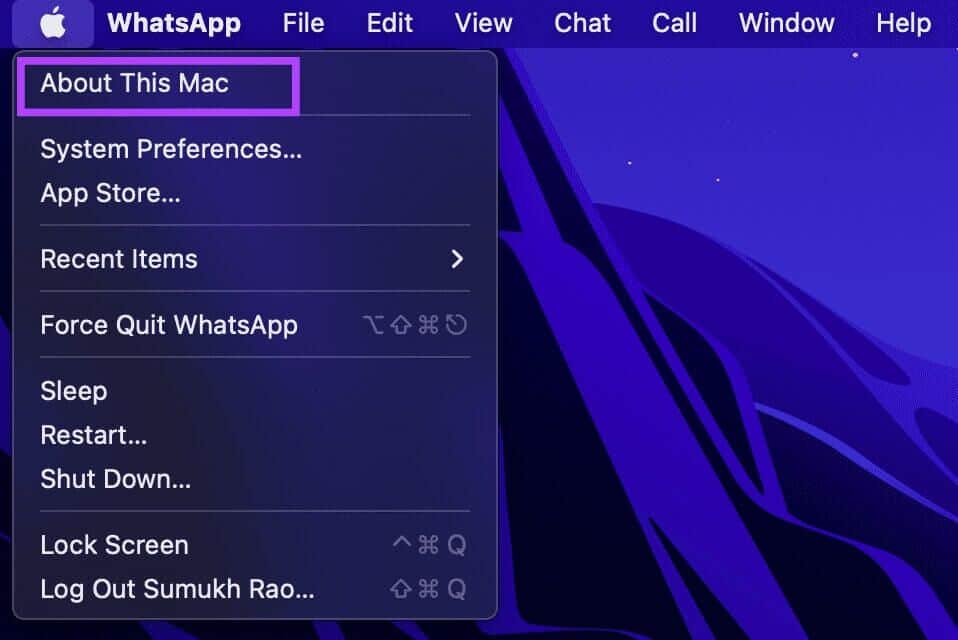
Etapa 3: Agora você verá um pop-up com detalhes Sobre o seu Mac sua. Clique atualizar software.
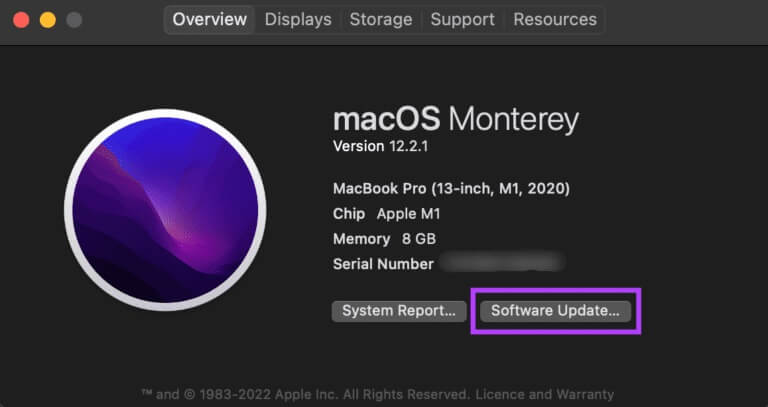
Passo 4: Aguarde o seu Mac pesquisar Ultima atualização. Se uma atualização estiver disponível, ela será exibida.
Passo 5: Clique “Atualizar agora” Aguarde a conclusão do processo.
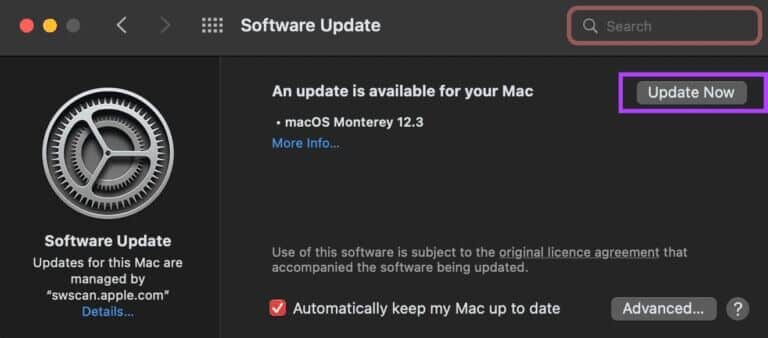
Aguarde a instalação da atualização e reinicie o seu Mac.
7. Redefina a PRAM no seu MAC
A PRAM (Parameter RAM) armazena dados importantes sobre seu Mac, como valores padrão para seu disco de inicialização, memória virtual e até alguns componentes de hardware. Redefinir a PRAM pode ajudar a reciclar os ventiladores para o estado padrão se nenhuma das soluções acima funcionar. Confira nosso guia sobre como redefinir a PRAM no seu MacBook.
Observe que nosso guia funciona apenas em MacBooks baseados em Intel e não em modelos recentes de MacBook M1. Isso ocorre porque o hardware M1 moderno funciona de maneira diferente.
pare o barulho
Embora usando nossos truques, se você ainda está lutando com os ventiladores do seu MacBook e continua funcionando o tempo todo, é melhor sujar as mãos desaparafusando a parte de trás do seu Mac eLimpe os ventiladores sozinho. Obviamente, isso requer algum conhecimento sobre o manuseio de componentes; portanto, se você não se sentir à vontade para fazê-lo, sempre poderá levar seu MacBook a um Centro de Serviço Autorizado Apple.